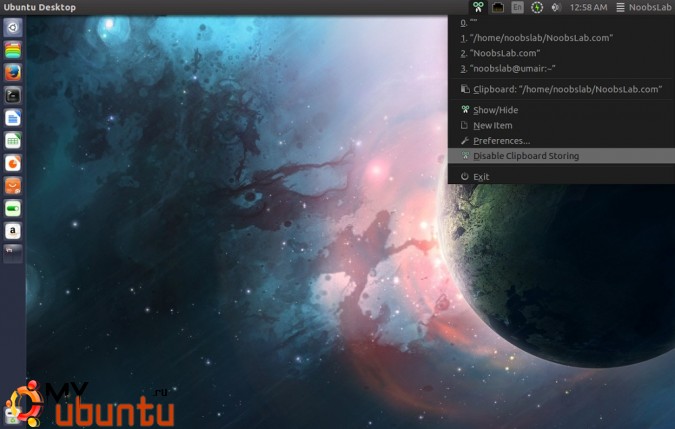
CopyQ — продвинутый менеджер буфера обмена с редактируемой историей с возможностью поиска, а также с поддержкой изображений, управления через командную строку и многое другое. Из трея можно получить доступ к графическому интерфейсу, а также к консольному. По-умолчанию приложение хранит всё новое содержание буфера обмена в списке в первой вкладке. CopyQ выглядит как обычное приложение для управления буфером обмена, которое находится в системном трее и позволяет вам быстро копировать записи напрямую из контекстного меню. Но это только начало, ведь в арсенале приложения ещё много интересных возможностей. CopyQ позволяет вам производить поиск по записям буфера обмена, а хранит приложение любые данные: от простого текста до изображений и ссылок. Главное окно приложения можно открыть кликом левой кнопкой мышки по иконке в трее, выполнив команду в командной строке или используя горячие клавиши (их можно настроить в параметрах приложения).
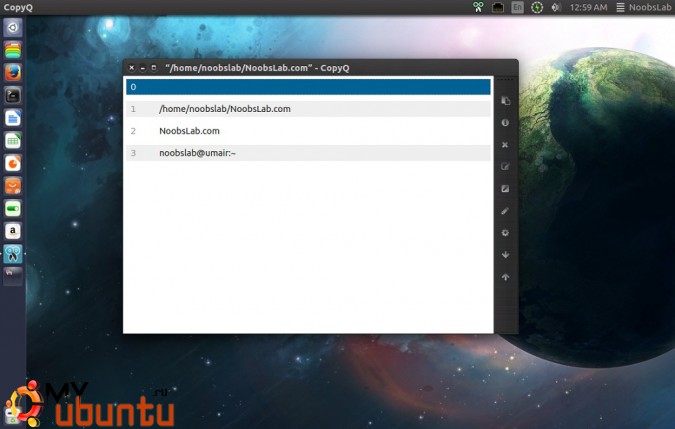
Возможности приложения:
- хранение текста, HTML, изображений и других форматов данных
- настройка меню трея
- сохранение записей в новых вкладках
- быстрый просмотр элементов (простая навигация, фильтрация с подсветкой нужного текста)
- сортировка элементов: создание новых, удаление, перемещение между вкладками
- различные системные сочетания клавиш (например, отображение главного окна или трея, редактирование буфера обмена, копирование следующего/предыдущего элемента, вставка как обычный текст)
- немедленная вставка в фокусированное окно из трея или главного окна
- полная настройка внешнего вида (цвета, шрифты, прозраночть)
- продвинутый консольный интерфейс и поддержка скриптов
- игнорирование записей, копирующихся из некоторых окон или содержащих некоторый заданный текст
- применение заданных команд к выбранным элементам или автоматически, когда доступна новая запись с требуемым содержанием
- открытие видеоплеера, если текст, скопированный в буфер — ссылка на видео
- сохранение текста, скопированного из редактора кода, в папке с кодом
- хранение URL-адресов в отдельной вкладке
- сохранение скриншотов
- замена текста во всех подходящих элементах
- выполнение элемента как Python-скрипт
Горячие клавиши:
- Навигация по списку записей: PgDown/PgUp, Home/End, Up/Down
- Навигация по вкладкам: Left, Right, Tab, Shift+Tab
- Перемещение выбранных элементов: Ctrl+Up, Ctrl+Down
- Переход между форматами записе: Ctrl+Left, Ctrl+Right
- Скрытие окна: Escape
- Выход: Ctrl+Q
- Редактирование выбранных записей (в окне): F2
- Редактирование записей во внешнем редакторе: Ctrl+E
- Открытие диалога выбора действия для выбранных элементов: F5
- Удаление выбранных элементов: Delete
- Помещение текущего элемента в буфер обмена: Enter
- Отображение справки: F1
- Остальные горячие клавиши можно найти в настройках приложения.
Изменения в версии 2.2:
- Для любой команды можно выбрать комбинацию клавиш
- Перетаскивание элементов по вкладкам
- Опция задания позиции и максимального размера оповещений
- Опция открытия окон на том же рабочем месте
- Улучшения в движке скриптов
- Различные улучшения и исправления в графическом интерейсе
- Исправление положения главного окна в различных оконных менеджерах X11
- Исправлен крах при работе со стилем Oxygen
Существовал PPA-репозиторий CopyQ, но его разработчик забросил его поддержку, поэтому это приложение было загружено в другой репозиторий.
Чтобы установить CopyQ в Ubuntu/Linux Mint, откройте ваш терминал (чтобы сделать это, используйте комбинацию клавиш CTRL+ALT+T) и выполните в нём следующие команды:
sudo add-apt-repository ppa:noobslab/indicators
sudo apt-get update
sudo apt-get install copyq
На этом всё, наслаждайтесь 🙂
